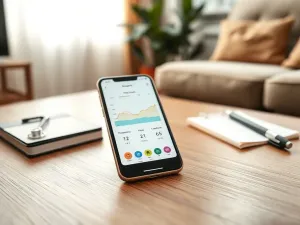Jeśli zastanawiasz się, jak usunąć hasło z systemu Windows 10 i uniknąć każdorazowego logowania, ten przewodnik jest dla Ciebie. Opisujemy kroki, które pozwolą Ci usunąć hasło zarówno z konta lokalnego, jak i z konta Microsoft, a także przedstawimy alternatywne metody zabezpieczeń, które mogą zastąpić tradycyjne hasło.
Dlaczego warto usunąć hasło Windows 10?
Usunięcie hasła w Windows 10 może znacznie przyspieszyć proces logowania, zwłaszcza jeśli korzystasz z komputera w bezpiecznym środowisku, takim jak domowe biuro. Dla wielu użytkowników każdorazowe wpisywanie hasła jest po prostu uciążliwe. Choć usunięcie hasła może być wygodne, warto pamiętać o potencjalnych zagrożeniach związanych z bezpieczeństwem.
Bez hasła każdy, kto ma fizyczny dostęp do Twojego komputera, może uzyskać dostęp do wszystkich Twoich danych i plików. Dlatego, zanim zdecydujesz się na taki krok, rozważ alternatywne metody zabezpieczeń, takie jak PIN czy Windows Hello.
Jak usunąć hasło z konta lokalnego w Windows 10?
Usunięcie hasła z konta lokalnego w Windows 10 jest stosunkowo proste i wymaga wykonania kilku kroków. Najpierw uruchom komputer i użyj kombinacji klawiszy Win+R, aby otworzyć okno Uruchamianie. Wpisz netplwiz i naciśnij Enter. W nowo otwartym oknie Konta użytkowników odznacz opcję „Aby używać tego komputera, użytkownik musi wprowadzić nazwę użytkownika i hasło”.
Następnie system poprosi Cię o wprowadzenie obecnego hasła, aby potwierdzić zmiany. Po zatwierdzeniu, komputer nie będzie już wymagał hasła podczas logowania. Ten sposób jest szybki i łatwy, ale pamiętaj, że może obniżyć poziom ochrony Twojego systemu.
Jak usunąć hasło z konta Microsoft?
Usunięcie hasła z konta Microsoft jest nieco bardziej skomplikowane niż z konta lokalnego, ale również możliwe. Aby to zrobić, otwórz menu Start, przejdź do Ustawienia, a następnie wybierz Konta i Opcje logowania. W sekcji Hasło kliknij Zmień i postępuj zgodnie z instrukcjami na ekranie.
Pamiętaj, że usunięcie hasła z konta Microsoft będzie miało wpływ na wszystkie urządzenia powiązane z tym kontem. Warto również zastanowić się nad alternatywnymi metodami zabezpieczeń, takimi jak Windows Hello, które zapewniają bezpieczeństwo i wygodę.
Alternatywne metody zabezpieczeń
Jeśli zdecydujesz się na usunięcie hasła, warto rozważyć inne metody zabezpieczeń, które mogą chronić Twoje dane:
- PIN – szybka i łatwa do zapamiętania metoda logowania, która może być bardziej bezpieczna niż tradycyjne hasło.
- Windows Hello – wykorzystuje technologie biometryczne, takie jak rozpoznawanie twarzy czy odcisków palców, co zapewnia dodatkowy poziom bezpieczeństwa.
- Hasło obrazkowe – pozwala na logowanie się poprzez wykonanie gestów na wybranym obrazie.
Co zrobić, jeśli zapomniałeś hasła?
Zapomnienie hasła do Windows 10 nie musi być poważnym problemem, ponieważ istnieje kilka sposobów na jego odzyskanie. Jednym z najprostszych jest zresetowanie hasła za pomocą konta Microsoft. Wystarczy, że na ekranie logowania klikniesz opcję Nie pamiętam hasła i postępujesz zgodnie z instrukcjami, aby ustawić nowe hasło.
Jeśli Twoje konto nie jest powiązane z kontem Microsoft, możesz skorzystać z trybu awaryjnego, narzędzi do resetowania hasła lub nawet bootowalnego nośnika z systemem Windows 10, aby zresetować hasło.
Resetowanie hasła przez bootowanie
Resetowanie hasła przez bootowanie to skuteczna metoda odzyskiwania dostępu do komputera. Potrzebujesz bootowalnego pendrive’a lub płyty DVD z instalatorem Windows 10. Po uruchomieniu komputera z tego nośnika, wybierz opcję Napraw komputer, a następnie Wiersz polecenia. Wprowadź odpowiednie komendy, aby zresetować hasło i uzyskać dostęp do systemu.
Metoda ta jest bardziej zaawansowana i wymaga podstawowej wiedzy technicznej, ale jest skuteczna w przypadku zapomnianego hasła.
Podsumowanie
Usunięcie hasła z systemu Windows 10 może znacznie ułatwić korzystanie z komputera, ale jednocześnie niesie ze sobą pewne ryzyko. Przed podjęciem decyzji zastanów się nad alternatywnymi metodami zabezpieczeń, które zapewnią ochronę Twoich danych. Pamiętaj również o regularnym aktualizowaniu haseł i dbaniu o bezpieczeństwo swojej sieci domowej.
Co warto zapamietać?:
- Usunięcie hasła w Windows 10 przyspiesza logowanie, ale zwiększa ryzyko nieautoryzowanego dostępu.
- Aby usunąć hasło z konta lokalnego, użyj kombinacji klawiszy Win+R i wpisz netplwiz, a następnie odznacz opcję wymaganą do logowania.
- Usunięcie hasła z konta Microsoft wymaga przejścia do Ustawienia > Konta > Opcje logowania i zmiany hasła.
- Alternatywne metody zabezpieczeń to PIN, Windows Hello oraz hasło obrazkowe.
- W przypadku zapomnienia hasła można je zresetować przez konto Microsoft lub użyć bootowalnego nośnika z systemem Windows 10.